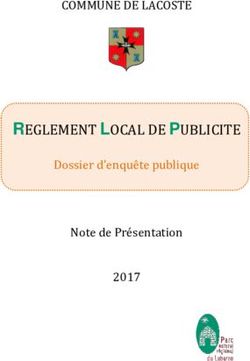Manuel d'Utilisation Smart Kit - Midea
←
→
Transcription du contenu de la page
Si votre navigateur ne rend pas la page correctement, lisez s'il vous plaît le contenu de la page ci-dessous
Manuel d'Utilisation
Smart Kit
EU-OSK105
NOTE IMPORTANTE :
Lisez attentivement le manuel avant d’installer ou de
connecter votre Smart Kit (module sans fil). Assurez-
vous que ce manuel est conservé pour référence
ultérieure.CONTENUS
1 SPÉCIFICATION....................................................2
2 INSTALLEZ LE SMART KIT (module sans fil).....3
3 TÉLÉCHARGEZ ET INSTALLEZ L’APP................4
4 PRÉPARATION......................................................4
5 CRÉEZ UN COMPTE.............................................5
6 CONFIGURATION DU RÉSEAU............................7
7 COMMENT UTILISER L’APP...............................18
8 FONCTIONS SPÉCIALES...................................21
9 DÉCLARATION D’APP........................................29
PRÉCAUTIONS
●●Système applicable : iOS, Android.
- Veuillez mettre à jour votre APP vers la dernière version.
- En raison de la situation particulière qui peut se produire,
nous revendiquons explicitement ci-dessous : Tous les
systèmes Android et iOS ne sont pas compatibles avec
l’APP. Nous ne serons pas responsables de tout problème
résultant d’une incompatibilité.
●●Stratégie de sécurité sans fil
Le smart kit ne prend en charge que le chiffrement et sans
chiffrement WPA-PSK/WPA2-PSK.
Le cryptage WPA-PSK/WPA2-PSK est recommandé.
1●●Attentions
- En raison de la situation différente du réseau, le processus
de contrôle peut parfois renvoyer un délai d’attente. Si cette
situation se produit, l’affichage entre la carte et l’App peut
ne pas être le même, veuillez ne pas vous sentir confus.
- La caméra du Smart Phone doit avoir 5 millions de pixels
ou plus pour pouvoir bien scanner le code QR.
- En raison de la situation de réseau différent, parfois,
délai d’attente de la demande pourrait arriver, il est donc
nécessaire de refaire la configuration du réseau.
- Le système APP peut être mis à jour sans préavis
pour améliorer la fonction du produit. Le processus de
configuration du réseau réel peut être légèrement différent
du manuel, le processus réel prévaudra.
- Veuillez consulter le site Web du service pour plus
d’informations.
1 SPÉCIFICATION
Modèle : EU-OSK105, US-OSK105
Norme : IEEE 802. 11b / g / n
Type d’Antenne: PCB imprimée
Bande de fréquence d’antenne: 2400-2483,5MHz
Température de fonctionnement: 0 C ~ 45 C / 32 F ~ 113
F
Humidité de fonctionnement: 10% ~ 85%
Entrée d’alimentation: DC 5V / 300mA
Puissance TX Maximale:2 INSTALLEZ LE SMART KIT(module sans fil)
1) Retirez le capuchon de protection du smart kit.
2) Ouvrez le panneau avant et insérez le smart kit dans
l’interface réservée.
3) Fixez le code QR emballé avec le SMART KIT sur le
panneau latéral de la machine ou à un autre endroit
pratique, assurez-vous qu’il est pratique d’être scanné
par le téléphone portable.
Rappel : Il vaux mieux réserver les deux autres codes
QR dans un endroit sûr ou prendre une photo et
l’enregistrer dans votre propre téléphone.
Insé
r
l’int ez dan
erfa
ce r s
ése
rvée
KOODXXXXXXXXXXXX
AVERTISSEMENT: Cette interface est uniquement
compatible avec le SMART KIT (module sans fil) fourni
par le fabricant.
33 TÉLÉCHARGEZ ET INSTALLEZ
L’APPLICATION
ATTENTION : Le QR Code suivant n’est disponible
que pour le téléchargement de l’APP. C’est totalement
différent avec le code QR emballé avec le SMART KIT.
Android iOS
Scannez le code QR pour télécharger l’APP « Midea
Air » ou l’obtenez à partir de « Google play » et « app
store » en effectuant une recherche manuelle.
4 PRÉPARATION
1) Veuillez vous assurer que votre appareil mobile est
connecté à un routeur Wifi. En outre, le routeur Wifi
s’est déjà connecté à Internet avant de procéder à
l’enregistrement de l’utilisateur et à la configuration du
réseau.
2) Assurez-vous que votre appareil mobile a déjà été
connecté au réseau wifi que vous souhaitez utiliser.
De plus, vous devez oublier les autres réseaux wifi
non pertinents au cas où ils influenceraient votre
processus de configuration.
45 6 CRÉATION D’UN COMPTE
Rappel : Lorsque vous vous inscrivez pour utiliser
l'application, vous devez lire et accepter la déclaration
de confidentialité des données.
Android iOS
① Cliquez sur « Login »
56 CONFIGURATION DU RÉSEAU
Attentions :
●●Il est nécessaire de déconnecter de tout autre réseau
environnant et de s'assurer que l'appareil Android ou iOS se
connecte simplement au réseau Wi-Fi que vous souhaitez
configurer.
●●Assurez-vous que la fonction Wi-Fi de l'appareil Android
ou iOS fonctionne bien et peut être reconnectée
automatiquement à votre réseau Wi-Fi d'origine.
Rappel :
L’utilisateur doit terminer toutes les étapes en 8 minutes après
la mise sous tension du climatiseur, sinon vous devez la
remettre sous tension.
Utilisation de l’appareil Android ou iOS pour la
configuration du réseau
●● Assurez-vous que votre appareil mobile a déjà été connecté
au réseau Wi-Fi que vous souhaitez utiliser. De plus, vous
devez déconnecter d’autres réseaux Wi-Fi non pertinents au
cas où ils influenceraient votre processus de configuration.
●● Débranchez l'alimentation électrique du climatiseur.
●● Branchez l'alimentation du climatiseur, appuyez et
maintenez le bouton « AFFICHAGE LED » ou « NE PAS
DERANGER » pour sept fois en 10 secondes.
●● Lorsque le climatiseur affiche « AP », cela signifie que le
climatiseur Wi-Fi est déjà passé en mode AP.
Note :
Il y a deux façons de terminer la configuration du réseau :
●● Configuration du réseau par balayage Bluetooth
●● Configuration du réseau par type d’appareil sélectionné
7Configuration du réseau par balayage Bluetooth
Note : Assurez-vous que le Bluetooth de votre
appareil mobile fonctionne.
① Appuyez sur « + Add ② Appuyez sur « Scan for
Device » nearby devices »
8③ Attendez que les appareils ④ Sélectionnez home Wi-Fi,
intelligents soient trouvés, entrez le mot de passe.
puis cliquez pour les
ajouter.
9⑤ Attendez la connexion au ⑥ Configuration réussie,
réseau vous pouvez modifier le
nom par défaut.
10⑦ Vous pouvez choisir ⑧ La configuration du réseau
un nom existant ou Bluetooth est réussie,
personnaliser un nouveau vous pouvez maintenant
nom voir le périphérique dans
la liste.
11Con iguration du réseau par sélection d’appareil :
① Si la configuration du
réseau Bluetooth échoue,
veuillez sélectionner le
type d’appareil.
12② Veuillez suivre les étapes ci-dessus pour entrer en mode
« AP ».
139:41
Choose Method
Scan QR code on the unit
Note:Wait5-10 seconds while your device is in
AP mode before scanning the QR code.
Manual Setup
③ Choisissez la méthode de ④ Choisissez la méthode
configuration du réseau. « Scanner le code QR ».
NOTE : Les étapes ③ et ④ sont applicables au système
Android uniquement. Le système iOS n’a pas
besoin de ces deux étapes.
14⑤ Lorsque vous choisissez ⑥ Veuillez saisir le mot de
« Manual Setup » passe
(Android). Connectez-vous
au réseau sans fil (iOS)
15⑦ La configuration du réseau ⑧ Avec la réussite de
est réussie configuration, vous
pouvez voir l'appareil sur
la liste.
16NOTE :
●●Lorsque la configuration du réseau est terminée, l’APP
affiche les mots clés de réussite à l’écran.
●●En fonction des différents environnements Internet, il est
possible que l’état de l’appareil affiche toujours « hors
ligne ». Si cette situation se produit, il est nécessaire
d’extraire et de rafraîchir la liste des appareils sur
l’APP et de s’assurer que le statut de l’appareil devient
« en ligne ». L’utilisateur peut également couper
l’alimentation AC et la rallumer, l’état de l’appareil
deviendra « en ligne » après quelques minutes.
177 COMMENT UTILISER L'APP
Veuillez vous assurer que votre appareil mobile et le
climatiseur sont connectés à Internet. Avant d'utiliser
l'application pour contrôler le climatiseur par Internet,
veuillez suivre les étapes suivantes :
6 , 0
082
① Cliquez sur « Login» ② Choisissez le climatiseur.
18③ Ainsi, l’utilisateur peut contrôler l’état de marche/arrêt des
climatiseurs, le mode de fonctionnement, la température,
la vitesse du ventilateur, etc.
19NOTE :
Toutes les fonctions de l’APP ne sont pas disponibles sur
les climatiseurs. Par exemple: Fonction ECO, Turbo, Swing,
veuillez consulter le manuel de l’utilisateur pour trouver plus
d’informations.
208 FONCTIONS SPÉCIALES
Y compris: Timer on, Timer off, Sleep curve, Check,
Energy Monitor, Bill Control Check.
NOTE :
Toutes les unités ne peuvent pas utiliser ces fonctions
spéciales sur l’APP. Ainsi, si le climatiseur ne prend pas
en charge la fonction ci-dessus, la fonction sera cachée
de la liste des fonctions.
21 Timer on/ Timer off
Chaque semaine, l’utilisateur peut prendre un rendez-
vous pour allumer ou éteindre l’AC à une heure précise.
L’utilisateur peut également choisir
la circulation pour garder le contrôle du calendrier AC
chaque semaine.
22 Sommeil
L’utilisateur peut personnaliser son mode nuit pour un
sommeil confortable en fixant une température cible.
23 Contrôle
L’utilisateur peut simplement vérifier l’état de
fonctionnement AC grâce à cette fonction. Au terme
de cette procédure, elle peut afficher les éléments
normaux, les éléments anormaux et les informations
détaillées.
24 Moniteur d’énergie
L’utilisateur peut simplement surveiller la consommation
électrique de l’unité AC en consultant le graphique et
l’historique.
25 Contrôle des factures
L’utilisateur peut définir des paramètres pour limiter la
consommation d’électricité dans une certaine période.
26 Partager l’appareil
Le climatiseur peut être contrôlé par plusieurs
utilisateurs en même temps par la fonction Partager
l’Appareil.
① Cliquez sur « Share ② Affichage du code QR
device ».
27③ D’autres utilisateurs doivent ④ Les autres peuvent
d’abord se connecter à maintenant ajouter le
l'APP « Midea Air », puis dispositif partagé.
cliquez sur « Add Shared
Device » sur leur
téléphone et scanner le
code QR.
289 DÉCLARATION D'APP
Par la présente, nous déclarons que ce Smart kit est conforme
aux exigences essentielles et aux autres dispositions
pertinentes de la Directive 2014/53/EU. Une copie de la
déclaration de conformité complète est jointe. (Produits de
l'Union Européenne uniquement)
ATTENTIONS :
Modèle de module WIFI : US-OSK105, EU-OSK105 :
L'ID FCC : 2ADQOMDNA21
IC: 12575A-MDNA21
Cet appareil est conforme à la partie 15 des règles de la FCC
et il contient des émetteurs/récepteurs exempts de licence qui
sont conformes au(x) RSS exempts de licence d'Innovation,
Science et Développement économique Canada.
(1) Cet appareil ne causerait pas d’interférences ; et
(2) Cet appareil doit accepter toute interférence, y compris les
interférences pouvant entraîner une opération indésirable de
l’appareil.
N'utilisez l'appareil que conformément aux instructions fournies.
Les changements ou modifications de cet appareil sans
approbation claire de la partie responsable pour la conformité
pourraient annuler l'autorisation d'utiliser l'équipement de
l'utilisateur.
Cet appareil est conforme aux limites d'exposition aux
rayonnements de la FCC établies pour un environnement non
contrôlé. Afin d'éviter la possibilité de dépasser les limites
d'exposition aux radiofréquences de la FCC, la proximité d’un
individu de l'antenne ne doit pas être inférieure à 20 cm (8
pouces) en fonctionnement normal.
29NOTE : Cet équipement a été testé et s’est avéré
conforme aux limites des appareils numériques de Classe
B, conformément à la partie 15 des Règles FCC. Ces limites
sont conçues pour fournir une protection raisonnable contre
les interférences nuisibles dans une installation résidentielle.
Cet équipement génère, utilise et peut émettre de l’énergie
radiofréquence. S’il n’est pas installé et utilisé conformément
aux instructions, il peut causer des interférences nuisibles
aux communications radio. Cependant, il n’y a aucune
garantie que les interférences ne se produiront pas dans
une installation particulière. Si cet équipement provoque
des interférences nuisibles à la réception de radio ou de
télévision, ce qui peut être déterminé en éteignant et en
allumant l’équipement, l’utilisateur est encouragé à essayer
de corriger l’interférence en appliquant l’une ou plusieurs des
mesures suivantes :
-- Réorientez ou déplacez l’antenne de réception.
-- Augmentez la distance entre l’équipement et le récepteur.
-- Connectez l’équipement à une prise d’un circuit différent
de celui auquel le récepteur est connecté.
-- Consultez le revendeur ou un technicien expérimenté en
radio/télévision pour obtenir de l’aide.
30Fabricant :
GD Midea Air-Conditioning Equipment Co,.Ltd.
Rue de Lingang, Village Beijiao, District de Shunde,
Foshan
Province du Guangdong République populaire de
Chine 528311
La société ne sera pas responsable des questions
et problèmes causés par l'Internet, les routeurs
sans fil et les dispositifs intelligents. Veuillez
contacter le fournisseur d'origine pour obtenir de
l'aide supplémentaire.
CS373U-APP(SK105-OBM)
16110800000528
20210422Vous pouvez aussi lire